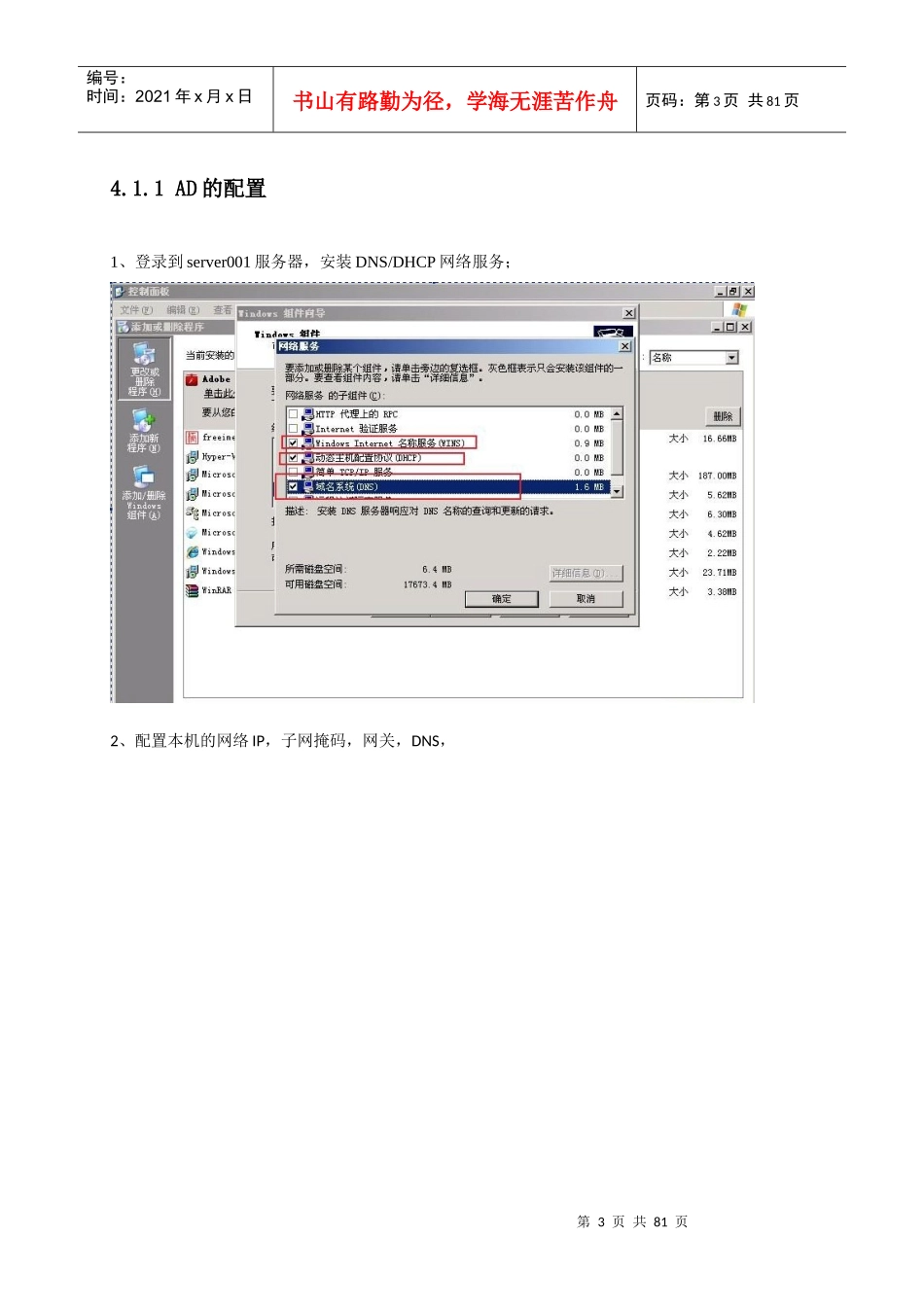第1页共81页编号:时间:2021年x月x日书山有路勤为径,学海无涯苦作舟页码:第1页共81页主域、备域、邮件服务器安装调试手册一、实验目的充分了解及熟悉局域网中的域、AD、AD上FSMO五种角色,其中包括DNS、DHCP、Exchange2003的安装、调试及常见故障排除。1.主域、备域、邮件服务器的安装调试。2.主域正常关机,备域、邮件服务器出现何种情况?3.主域直接断电或直接断网,备域、邮件服务器出现何种情况?4.主域、备域角色互换(FSMO五种角色),互换后邮件服务器能否正常工作?二、网络拓扑第2页共81页第1页共81页编号:时间:2021年x月x日书山有路勤为径,学海无涯苦作舟页码:第2页共81页三、实验环境主域server001IP:192.168.0.2DNS:192.168.0.2备域server002:IP:192.168.0.3DNS:192.168.0.3邮件服务器server003IP:192.168.0.4首选DNS:192.168.0.2备用DNS:192.168.0.3三台干净的windowsserver2003操作系统。四、安装、配置过程在配置前首先在三台服务器上安装好Windows2003操作系统,升级打好最新SP2补丁!4.1主域server001服务器的配置过程1、AD的配置2、DNS的配置3、DHCP的配置一、主域server001服务器的配置过程——第3页共81页第2页共81页编号:时间:2021年x月x日书山有路勤为径,学海无涯苦作舟页码:第3页共81页4.1.1AD的配置1、登录到server001服务器,安装DNS/DHCP网络服务;2、配置本机的网络IP,子网掩码,网关,DNS,第4页共81页第3页共81页编号:时间:2021年x月x日书山有路勤为径,学海无涯苦作舟页码:第4页共81页3、在“开始菜单”“运行”中输入AD配置命令dcpromo;4、点击下一步第5页共81页第4页共81页编号:时间:2021年x月x日书山有路勤为径,学海无涯苦作舟页码:第5页共81页5、选择“新域的域控制器”“下一步”第6页共81页第5页共81页编号:时间:2021年x月x日书山有路勤为径,学海无涯苦作舟页码:第6页共81页6、选择“在新林中的域”“下一步”第7页共81页第6页共81页编号:时间:2021年x月x日书山有路勤为径,学海无涯苦作舟页码:第7页共81页7、输入要建立的域名luculent.com;8、输入域的NETBIOS名;第8页共81页第7页共81页编号:时间:2021年x月x日书山有路勤为径,学海无涯苦作舟页码:第8页共81页第9页共81页第8页共81页编号:时间:2021年x月x日书山有路勤为径,学海无涯苦作舟页码:第9页共81页9、默认“下一步”第10页共81页第9页共81页编号:时间:2021年x月x日书山有路勤为径,学海无涯苦作舟页码:第10页共81页10、默认“下一步”第11页共81页第10页共81页编号:时间:2021年x月x日书山有路勤为径,学海无涯苦作舟页码:第11页共81页11、选择第二项“下一步”第12页共81页第11页共81页编号:时间:2021年x月x日书山有路勤为径,学海无涯苦作舟页码:第12页共81页12、不考虑NT系统,选择第二项;第13页共81页第12页共81页编号:时间:2021年x月x日书山有路勤为径,学海无涯苦作舟页码:第13页共81页13、输入目录还原的密码,在日后的还原AD数据时会用到,第14页共81页第13页共81页编号:时间:2021年x月x日书山有路勤为径,学海无涯苦作舟页码:第14页共81页14、点击“下一步”第15页共81页第14页共81页编号:时间:2021年x月x日书山有路勤为径,学海无涯苦作舟页码:第15页共81页AD在配置中第16页共81页第15页共81页编号:时间:2021年x月x日书山有路勤为径,学海无涯苦作舟页码:第16页共81页15、完成16、重启计算机第17页共81页第16页共81页编号:时间:2021年x月x日书山有路勤为径,学海无涯苦作舟页码:第17页共81页4.1.2DNS的配置经过前面的操作我们的AD已经建立起来了,DNS正向查找区域在配置AD的时候也自动建立起来了,我们需要手工的配置DNS的反向查找区域,否则运行nslookup的时候会有错误提示。1、打开“控制面板”“管理工具”“DNS”;新建区域,新建的域名为DC的域名(luculent.com)。2、选择“反向查找区域”点击右键“新建区域”;第18页共81页第17页共81页编号:时间:2021年x月x日书山有路勤为径,学海无涯苦作舟页码:第18页共81页3、下一步;4、选择“主要区域”如下图,下一步;第19页共81页第18页共81页...